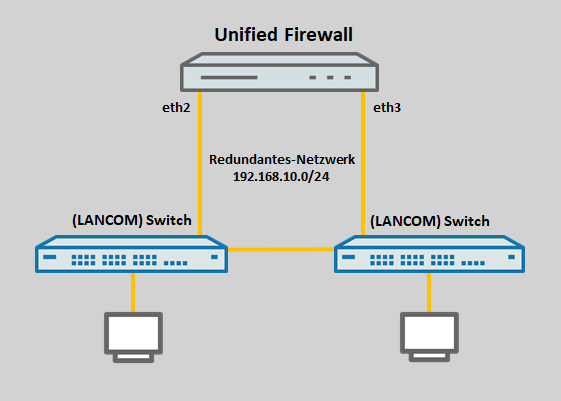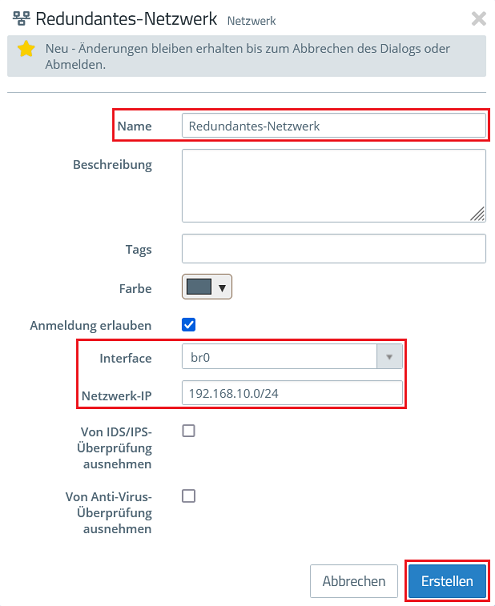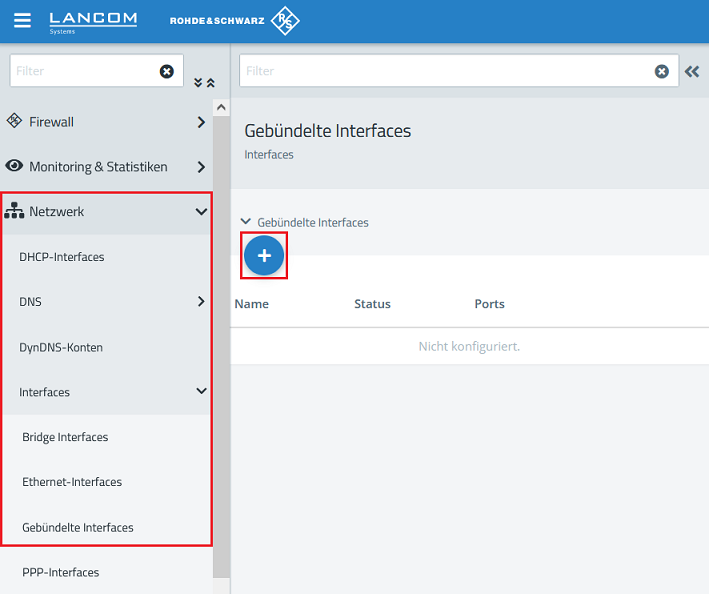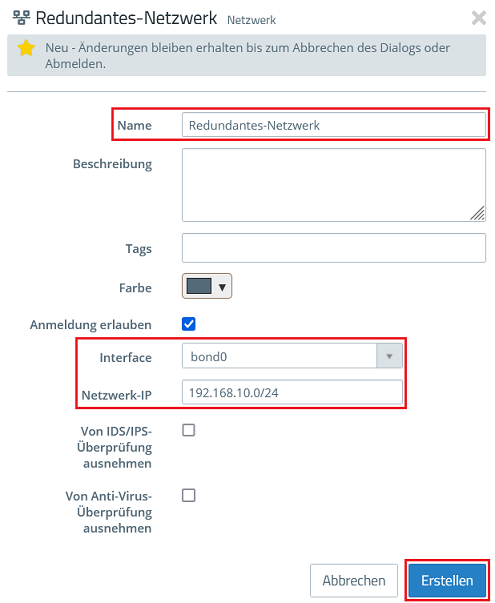| Seiteneigenschaften |
|---|
Beschreibung:
In einigen Szenarien kann es sinnvoll sein, die LANCOM R&S®Unified Firewall zwecks Redundanz über zwei Ethernet-Interfaces an zwei Switches anzubinden. Dabei ist immer nur eine der Verbindungen aktiv. Kommt es zu einem Ausfall der aktuell verwendeten Verbindung, erfolgt ein Wechsel auf die andere Verbindung.
In diesem Artikel wird beschrieben, wie ein Netzwerk auf einer LANCOM R&S®Unified Firewall redundant über zwei Ethernet-Interfaces angebunden werden kann.
Voraussetzungen:
- LCOS FX av ab Version 10.7 (download aktuelle Version)
- Web-Browser zur Konfiguration der Unified Firewalls
Es werden folgende Browser unterstützt:- Google Chrome
- Chromium
- Mozilla Firefox
Szenario:
- Auf einer Unified Firewall soll das Netzwerk 192.168.10.0/24 eingerichtet und über die Ports eth2 und eth3 redundant angebunden werden.
- Die beiden Switches sind miteinander verbunden.
Vorgehensweise:
Die redundante Anbindung kann entweder über eine Bridge mittels Spanning Tree erfolgen (Abschnitt 1) oder per Gebündeltem Interface (Abschnitt 2). Die Vorbereitenden Schritte müssen in beiden Fällen im Vorfeld durchgeführt werden.
...
- Name: Vergeben Sie einen aussagekräftigen Namen (in diesem Beispiel Redundantes-Netzwerk).
- Interface: Wählen Sie im Dropdown-Menü die in Schritt 1.2 erstellte Bridge aus (in diesem Beispiel br0).
- Netzwerk-IP: Tragen Sie die Netz-Adresse des der in Schritt 1.4 eingetragenen Netzwerkshinterlegten IP-Adresse in CIDR-Schreibweise ein (in diesem Beispiel die 192.168.10.0/24).
| Info |
|---|
Anschließend können Sie für dieses Netzwerk über den Paket-Filter Firewall-Regeln erstellen, welche den Zugriff in andere Netzwerke sowie zum Internet erlauben. Die Vorgehensweise ist in dem folgenden Knowledge Base Artikel beschrieben: LANCOM R&S®Unified Firewall: Konfiguration des Paket-Filters |
1.7 Klicken Sie abschließend auf Aktivieren, damit die Änderungen umgesetzt werden.
...
| Info |
|---|
Anschließend muss Spanning Tree noch auf den angeschlossenen Switches konfiguriert werden. Die Vorgehensweise für die unterschiedlichen LANCOM Switch-Modelle ist in den folgenden Knowledge Base Artikeln beschrieben: Konfiguration von RSTP auf einem Switch der GS-23xx Serie Konfiguration von RSTP auf einem Switch der GS-3xxx Serie Konfiguration von RSTP auf einem Switch der XS- oder GS-45xx Serie Sollten Sie Switches eines anderen Herstellers verwenden, konsultieren Sie bitte die entsprechende Dokumentation bzw. wenden sich an den jeweiligen Hersteller. |
...
2.1 Wechseln Sie in das Menü Netzwerk → Interfaces → Gebündelte Interfaces und klicken auf das "Plus-Zeichen", um ein Gebündeltes Interface zu erstellen.
2.2 Passen Sie die folgenden Parameter an und klicken auf Erstellen:
- Modus: Wählen Sie im Dropdown-Menü die Option Active-Backup (Bridge) aus. Damit werden Daten über das erste Interface in der Liste übertragen. Fällt dieses aus, erfolgt ein Wechsel auf das nächste Interface in der Liste. Ist das ursprüngliche Interface wieder verfügbar, verbleibt die Verbindung weiterhin auf dem Interface, welches die Kommunikation übernommen hat.
- Ports: Tragen Sie zwei freie Ports ein (siehe Vorbereitende Schritte).
...
- Name: Vergeben Sie einen aussagekräftigen Namen (in diesem Beispiel Redundantes-Netzwerk).
- Interface: Wählen Sie im Dropdown-Menü das in Schritt 2.2 erstellte Gebündelte Interface aus (in diesem Beispiel bond0).
- IP-Adressen: Tragen Sie eine IP-Adresse in CIDR-Schreibweise ein (Classless Inter Domain Routing), welche das Netzwerk haben soll (in diesem Beispiel 192.168.10.254/24).
...
- Name: Vergeben Sie einen aussagekräftigen Namen (in diesem Beispiel Redundantes-Netzwerk).
- Interface: Wählen Sie im Dropdown-Menü das in Schritt 2.2 erstellte Gebündelte Interface aus (in diesem Beispiel bond0).
- Netzwerk-IP: Tragen Sie die Netz-Adresse des der in Schritt 2.6 eingetragenen Netzwerkshinterlegten IP-Adresse in CIDR-Schreibweise ein (in diesem Beispiel die 192.168.10.0/24).
| Info |
|---|
Anschließend können Sie über den Paket-Filter für dieses Netzwerk Firewall-Regeln erstellen, welche den Zugriff in andere Netzwerke sowie zum Internet erlauben. Die Vorgehensweise ist in dem folgenden Knowledge Base Artikel beschrieben: LANCOM R&S®Unified Firewall: Konfiguration des Paket-Filters |
2.9 Klicken Sie abschließend auf Aktivieren, damit die Änderungen umgesetzt werden.
...